So öffnen Sie Microsoft Edge immer mit vorherigen Registerkarten
Standardmäßig öffnet Microsoft Edge eine neue Registerkarte, wenn Sie es neu starten. Sie können dies jedoch aus mehreren Gründen ändern. Wenn Sie gerne dort weitermachen, wo Sie aufgehört haben, möchten Sie stattdessen, dass der Browser stattdessen alle Ihre vorherigen Tabs öffnet.
Glücklicherweise können Sie mit Microsoft Edge die Startoptionen ändern, sodass Ihre letzten Registerkarten jedes Mal angezeigt werden, wenn Sie es starten. Dies ist sehr praktisch, wenn Sie jemand sind, der in den schlimmsten Momenten immer versehentlich seinen Browser schließt. Sehen wir uns also an, wie Sie Microsoft Edge so einstellen, dass immer vorherige Registerkarten geöffnet werden.
So öffnen Sie Microsoft Edge immer mit vorherigen Registerkarten
Sie können über das Einstellungsmenü schnell auf die Startoptionen von Microsoft Edge zugreifen. Befolgen Sie einfach diese Anweisungen, um loszulegen:
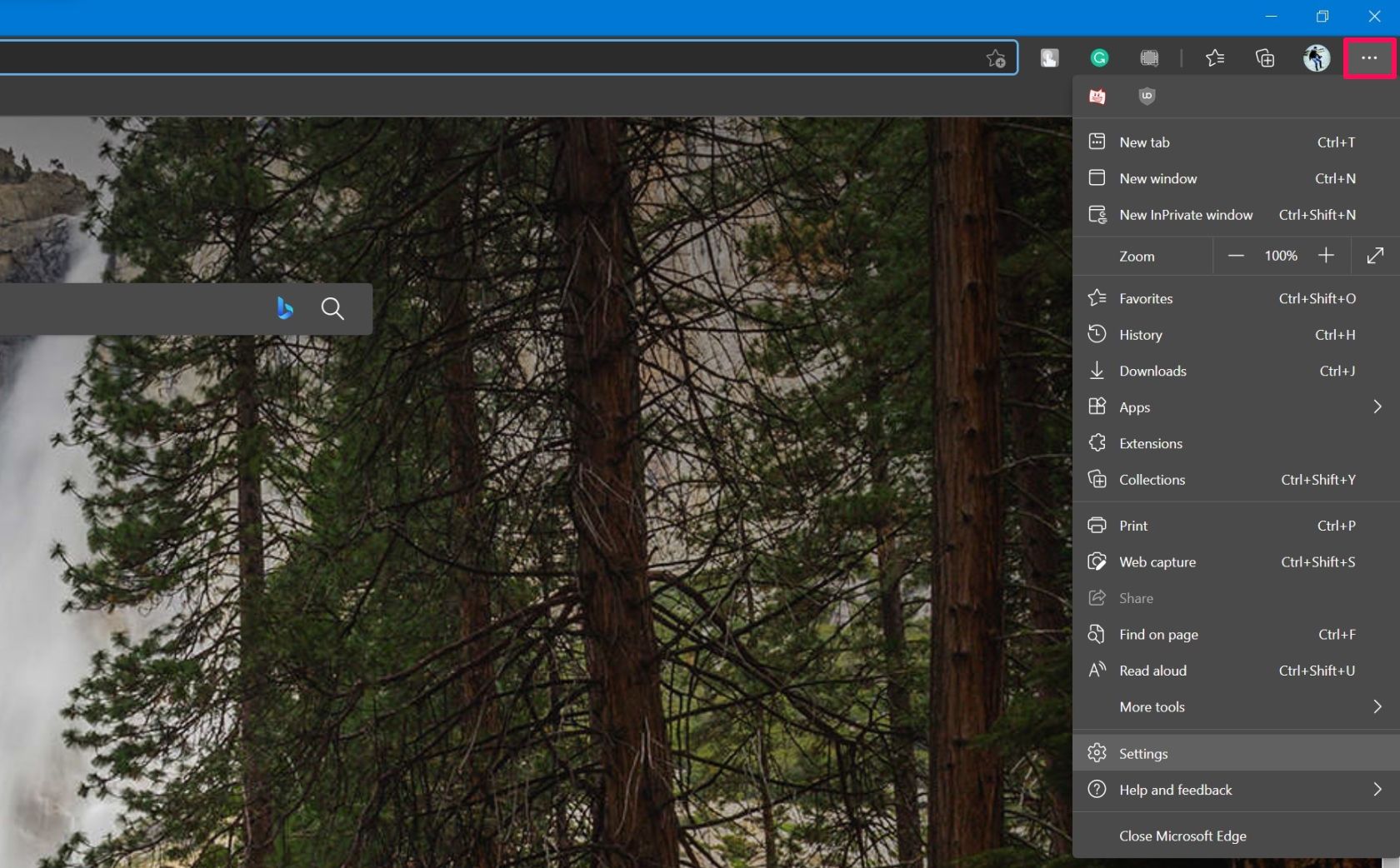
- Starten Sie Microsoft Edge und klicken Sie auf das Symbol mit den drei Punkten in der oberen rechten Ecke des Fensters.
- Wählen Sie als Nächstes Einstellungen aus dem Dropdown-Menü.
- Klicken Sie nun im linken Bereich auf Beim Start .
- Wählen Sie hier die Option Weiter, wo Sie aufgehört haben, und Sie sind fertig.
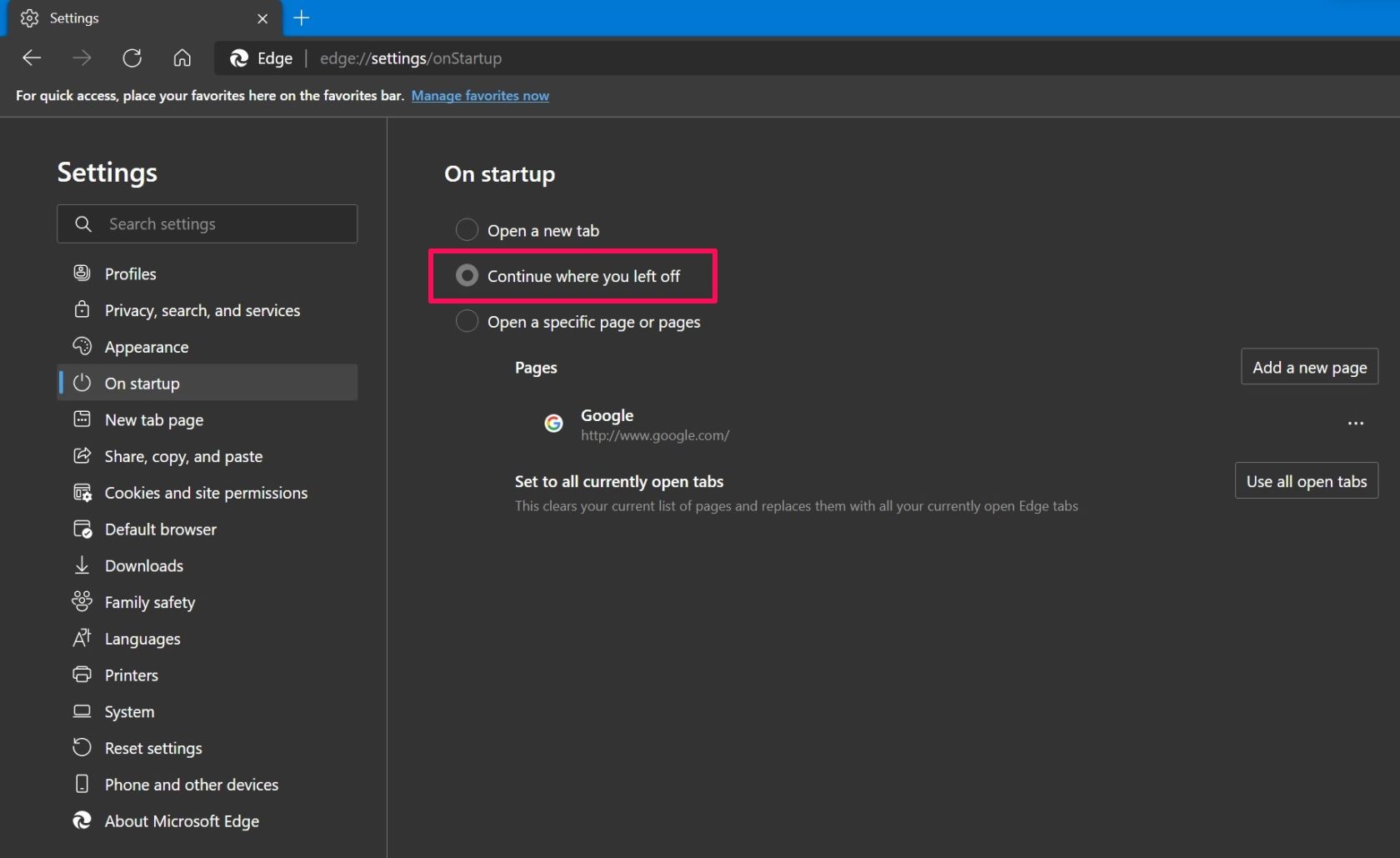
Sie können jetzt einige Registerkarten öffnen, Edge schließen und dann neu starten, um zu sehen, ob alle vorherigen Registerkarten geöffnet werden.
So stellen Sie geschlossene Registerkarten in Microsoft Edge wieder her
So nützlich die obigen Tipps für ungeschickte Leute sind, ist das Fenster nicht das einzige Opfer versehentlicher Schließungen. Manchmal kommt es auch vor, dass Sie falsch klicken und einen geöffneten Tab schließen. Die gute Nachricht ist, dass Sie diesen geschlossenen Tab genauso schnell wieder öffnen können, wie Sie ihn geschlossen haben.
Sie müssen lediglich mit der rechten Maustaste auf die Registerkartenleiste klicken und im Kontextmenü Geschlossene Registerkarte erneut öffnen auswählen. Alternativ können Sie das gleiche mit der Tastenkombination Strg + Umschalt + T tun.
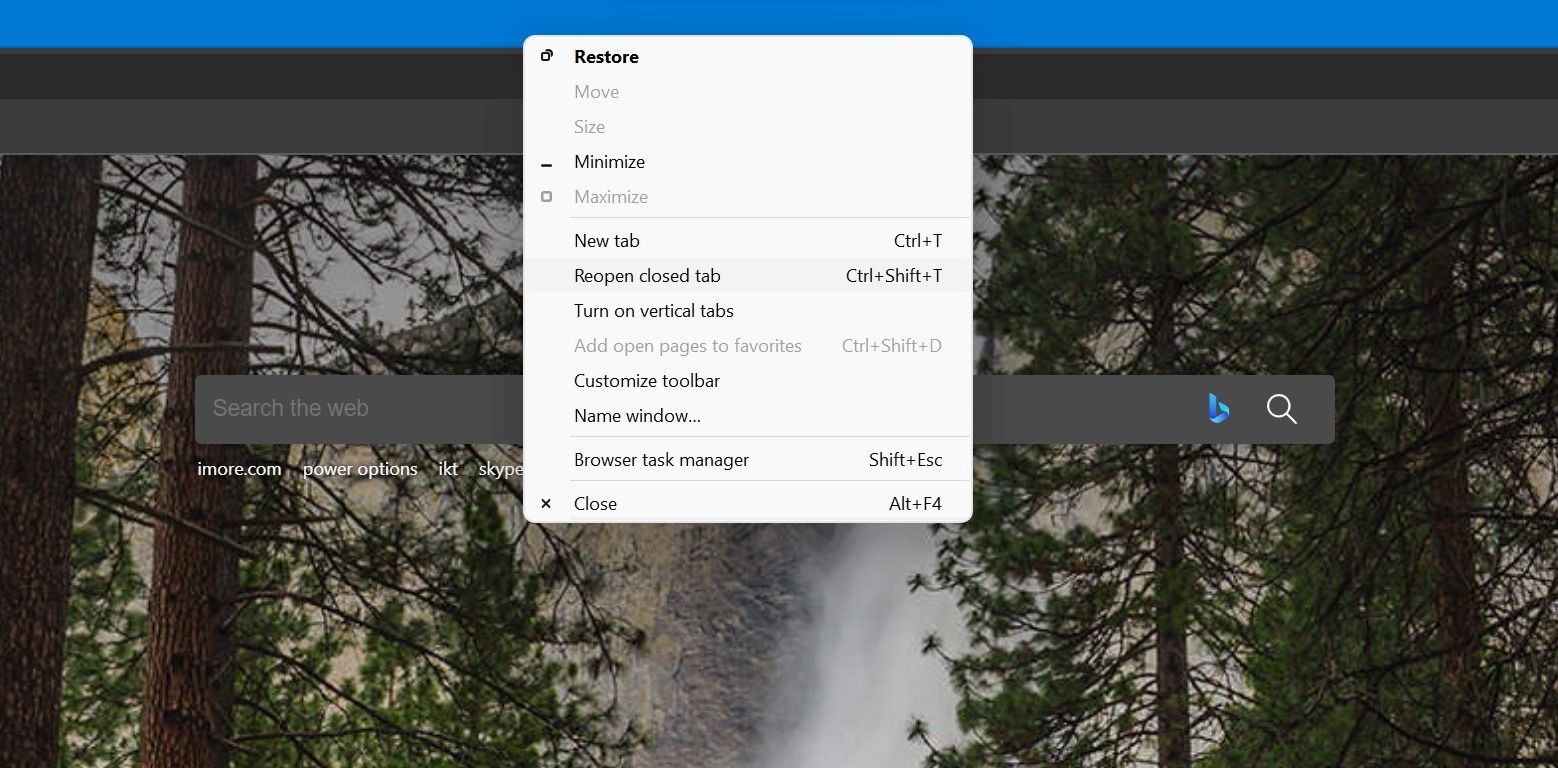
Wenn Sie die oben genannten Schritte ausführen, nachdem Sie ein neues Edge-Fenster geöffnet haben, werden alle Ihre kürzlich geschlossenen Registerkarten gleichzeitig erneut geöffnet.
Verlieren Sie Ihre Microsoft Edge-Tabs nicht wieder
Unfälle können oft passieren, aber diese Optionen in Microsoft Edge ermöglichen es Ihnen, Ihre Fehler rückgängig zu machen und zu den Webseiten zurückzukehren, die Sie besucht haben. Dies ist kein exklusives Feature von Microsoft Edge.
Wenn Sie also andere Browser wie Chrome oder Firefox verwenden, können Sie sicher sein, dass Sie ähnliche Optionen finden, um Ihre Browsersitzung innerhalb von Sekunden wiederherzustellen.
